JavaWeb入门——在Windows环境下安装Tomcat服务…
2019-11-29 08:41:21来源:博客园 阅读 ()

JavaWeb入门——在Windows环境下安装Tomcat服务器
JavaWeb入门——在Windows环境下安装Tomcat服务器
摘要:本文主要学习如何在Windows环境中下载并安装Tomcat服务器。
下载
获取安装包
推荐去官网上下载Tomcat:
https://tomcat.apache.org
本次下载的是最新的9.0.29的版本,也可以在下面的链接里下载历史版本:
https://archive.apache.org/dist/tomcat
如果不知道下载什么版本,可以根据其他技术的版本来查找推荐的版本:
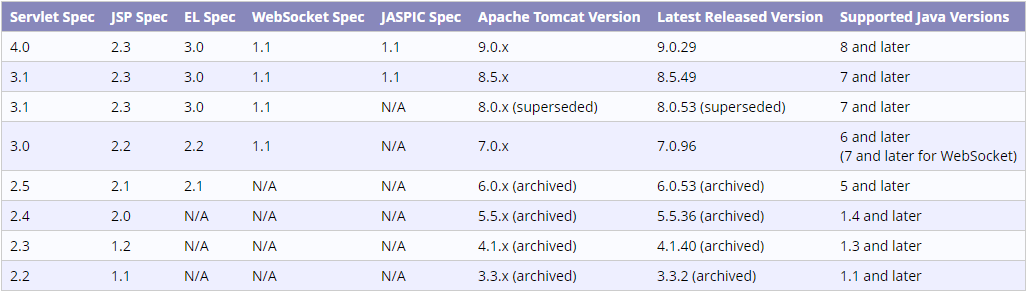
安装包的版本
每一个版本都根据不同的使用环境提供了不同的安装包,可以根据实际情况下载:
apache-tomcat-x.zip:Windows的基础发布包,不包含Windows服务的相关批处理脚本以及Windows下的APR本地库。
apache-tomcat-x.tar.gz:与zip包相同,只是压缩格式不同,主要提供给Linux系统使用。
apache-tomcat-x.exe:Windows的可执行安装包,功能和zip基本一致,适用Windows快捷键以及系统服务形式启动。
apache-tomcat-x-windows-x86.zip:32位Windows发布包,包含32位的Windows系统JVM配合使用的APR本地库,适配32位和64位操作系统。
apache-tomcat-x-windows-x64.zip:64位Windows发布包,包含32位的Windows系统JVM配合使用的APR本地库,只适配64位操作系统。
安装
检查系统是否配置了Java的环境变量,因为Tomcat服务器中Servlet服务的执行、JSP页面的解析都依赖于Java的运行环境,所以需要Java配置环境变量才能运行服务器。
将下载好的 apache-tomcat-9.0.29.zip 文件解压到安装目录。
进入Tomcat的解压目录,进入 bin 文件夹,执行 startup.bat 文件。此时,会有一个命令提示符一样的黑窗口:
1 27-Nov-2019 17:00:06.781 信息 [main] org.apache.catalina.startup.VersionLoggerListener.log Server.服务器版本: Apache Tomcat/9.0.29 2 27-Nov-2019 17:00:06.786 信息 [main] org.apache.catalina.startup.VersionLoggerListener.log 服务器构建: Nov 16 2019 17:29:07 UTC 3 27-Nov-2019 17:00:06.787 信息 [main] org.apache.catalina.startup.VersionLoggerListener.log 服务器版本号(:9.0.29.0 4 27-Nov-2019 17:00:06.788 信息 [main] org.apache.catalina.startup.VersionLoggerListener.log OS Name: Windows 10 5 27-Nov-2019 17:00:06.788 信息 [main] org.apache.catalina.startup.VersionLoggerListener.log OS.版本: 10.0 6 27-Nov-2019 17:00:06.789 信息 [main] org.apache.catalina.startup.VersionLoggerListener.log 架构: amd64 7 27-Nov-2019 17:00:06.789 信息 [main] org.apache.catalina.startup.VersionLoggerListener.log Java 环境变量: ... 8 27-Nov-2019 17:00:06.789 信息 [main] org.apache.catalina.startup.VersionLoggerListener.log JVM 版本: 1.8.0_91-b15 9 27-Nov-2019 17:00:06.790 信息 [main] org.apache.catalina.startup.VersionLoggerListener.log JVM.供应商: Oracle Corporation 10 27-Nov-2019 17:00:06.794 信息 [main] org.apache.catalina.startup.VersionLoggerListener.log CATALINA_BASE: ... 11 27-Nov-2019 17:00:06.795 信息 [main] org.apache.catalina.startup.VersionLoggerListener.log CATALINA_HOME: ... 12 27-Nov-2019 17:00:06.796 信息 [main] org.apache.catalina.startup.VersionLoggerListener.log Command line argument: -Djava.util.logging.config.file=... 13 ... 14 27-Nov-2019 17:00:08.003 信息 [main] org.apache.catalina.startup.Catalina.start Server startup in [891] milliseconds
打开浏览器,在地址栏中输入 http://localhost:8080 或者 http://127.0.0.1:8080 ,如果看到如下页面,证明启动成功:
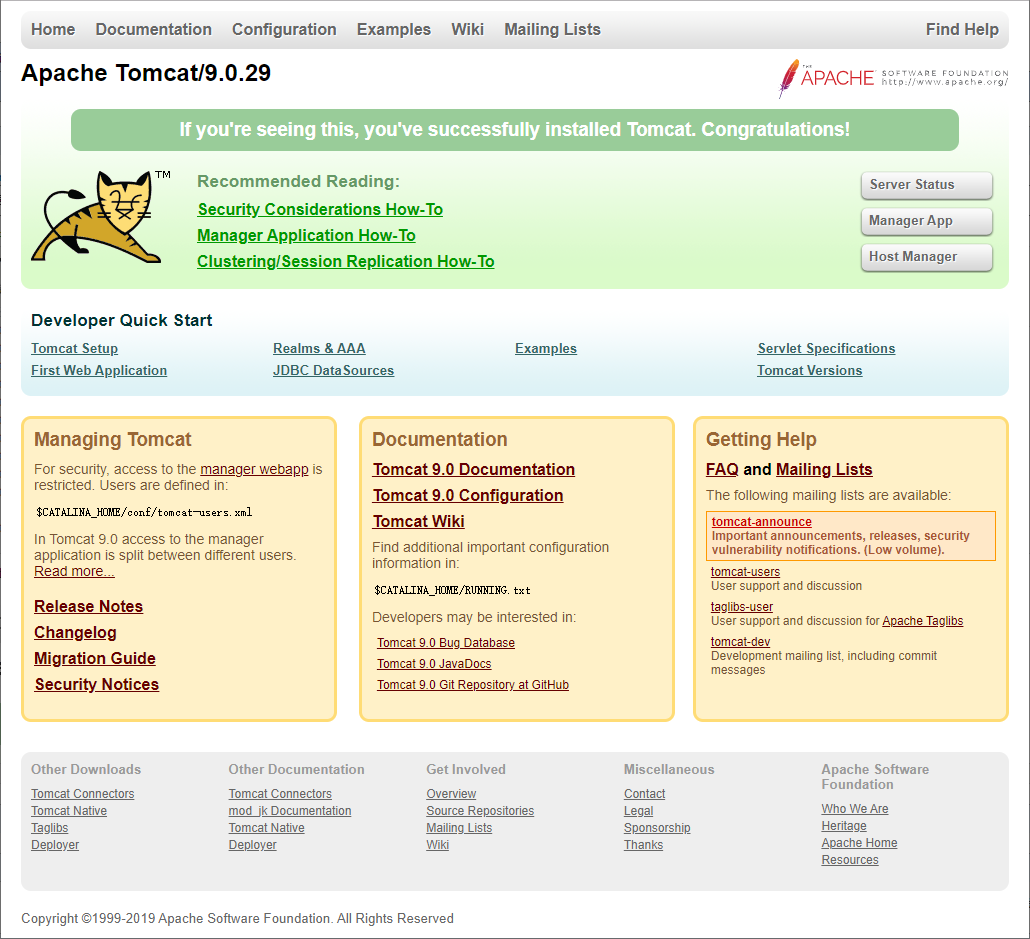
命令行窗口存在,则表示服务器在运行,如果关闭命令行,则相当于关闭服务器。
原文链接:https://www.cnblogs.com/shamao/p/11955151.html
如有疑问请与原作者联系
标签:
版权申明:本站文章部分自网络,如有侵权,请联系:west999com@outlook.com
特别注意:本站所有转载文章言论不代表本站观点,本站所提供的摄影照片,插画,设计作品,如需使用,请与原作者联系,版权归原作者所有
- logstash系列-入门整理 2020-06-10
- java环境教程:Tomcat下载,安装,设置为Windows服务,启动 2020-06-09
- Java 入门教程 2020-06-09
- RocketMQ4.4 入门进阶+实战 2020-06-08
- 因为 MongoDB 没入门,我丢了一份实习工作 2020-06-07
IDC资讯: 主机资讯 注册资讯 托管资讯 vps资讯 网站建设
网站运营: 建站经验 策划盈利 搜索优化 网站推广 免费资源
网络编程: Asp.Net编程 Asp编程 Php编程 Xml编程 Access Mssql Mysql 其它
服务器技术: Web服务器 Ftp服务器 Mail服务器 Dns服务器 安全防护
软件技巧: 其它软件 Word Excel Powerpoint Ghost Vista QQ空间 QQ FlashGet 迅雷
网页制作: FrontPages Dreamweaver Javascript css photoshop fireworks Flash
